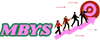OneDrive Devre Dışı Bırakırsak Ne Olur?
OneDrive, Microsoft'un bulut depolama hizmetidir ve genellikle Windows işletim sistemlerinde ön yüklü olarak gelir. Ancak, bazı durumlarda kullanıcılar OneDrive'ı devre dışı bırakmak isteyebilirler. OneDrive'ı devre dışı bırakmanın ne gibi sonuçlar doğurabileceğini anlamak önemlidir. İşte bu konuda bazı önemli bilgiler:
[BA]OneDrive Nedir ve Nasıl Çalışır?[/BA]
OneDrive, dosyalarınızı bulutta saklamanıza ve bunlara herhangi bir cihazdan erişmenize olanak tanır. OneDrive sayesinde, belgelerinize ve fotoğraflarınıza masaüstünüzden, dizüstü bilgisayarınızdan, tabletinizden veya akıllı telefonunuzdan erişebilirsiniz. Ayrıca, dosyaları başkalarıyla paylaşabilir ve işbirliği yapabilirsiniz. OneDrive, bulut tabanlı bir hizmet olduğu için, internet bağlantınızın olduğu her yerden erişim sağlar.
[BB]OneDrive'ı Devre Dışı Bırakmanın Sonuçları Nelerdir?[/BB]
OneDrive'ı devre dışı bırakmak, bazı kullanıcılar için mantıklı bir seçenek olabilir, ancak bunun bazı sonuçları vardır. İşte OneDrive'ı devre dışı bırakmanın potansiyel sonuçları:
1. [BC]Dosyaların Erişilebilirliği[/BC]: OneDrive'da saklanan dosyalara masaüstü veya mobil cihazlarınızdan erişiyorsanız ve OneDrive'ı devre dışı bırakırsanız, bu dosyalara erişim kaybolabilir veya kısıtlanabilir. Bu nedenle, OneDrive'ı kullanarak dosyalarınızı senkronize ediyorsanız ve bunlara düzenli olarak erişiyorsanız, devre dışı bırakmadan önce alternatif bir yedekleme çözümü düşünmelisiniz.
2. [BC]Dizin Yapısı ve Senkronizasyon[/BC]: OneDrive, dosyalarınızı senkronize etmek için bir dizin yapısı kullanır. OneDrive devre dışı bırakıldığında, bu dizin yapısı etkilenir ve dosyalarınızın senkronizasyonu durabilir veya bozulabilir. Bu, dosyalarınızı organize etmekte zorlanmanıza neden olabilir.
3. [BC]Bilgisayar Performansı[/BC]: OneDrive, bilgisayarınızın belleğini ve işlemcisini kullanarak dosyaları senkronize eder. OneDrive devre dışı bırakıldığında, bilgisayarınızın performansı artabilir çünkü OneDrive süreçleri arka planda çalışmayacaktır. Ancak, bu performans artışı genellikle gözle görülür değildir.
4. [BC]Belirli Uygulamaların İşlevselliği[/BC]: OneDrive'ın bazı özellikleri, belirli uygulamalarla entegre olabilir. Örneğin, Microsoft Office belgelerini OneDrive'da sakladıysanız, bu belgeleri düzenlerken OneDrive'ın otomatik senkronizasyon özelliklerinden faydalanırsınız. OneDrive'ı devre dışı bırakmak, bu tür entegrasyonları etkileyebilir ve belirli uygulamaların işlevselliğini azaltabilir.
[BD]OneDrive'ı Devre Dışı Bırakmak Nasıl Yapılır?[/BD]
OneDrive'ı devre dışı bırakmak oldukça kolaydır. İşte adım adım bir rehber:
1. İlk adım olarak, OneDrive simgesine sağ tıklayın ve "Ayarlar" seçeneğini seçin.
2. Açılan pencerede, "Genel" sekmesine geçin.
3. Burada, "OneDrive'ı bu bilgisayarda kullan" seçeneğinin yanındaki onay işaretini kaldırın.
4. Devre dışı bırakmayı onaylamak için "Tamam" veya "Uygula" düğmesine tıklayın.
[BE]Sonuç[/BE]
OneDrive'ı devre dışı bırakmak, kullanıcıların belirli ihtiyaçlarına ve tercihlerine bağlı olarak değişir. Ancak, bu işlemi gerçekleştirmeden önce, OneDrive'ın sunduğu olanakları ve dosyalarınızın saklanma yöntemini dikkatlice gözden geçirmek önemlidir. OneDrive'ı devre dışı bırakmanın sonuçlarını anlamak, bilinçli bir karar vermenize yardımcı olacaktır.
OneDrive, Microsoft'un bulut depolama hizmetidir ve genellikle Windows işletim sistemlerinde ön yüklü olarak gelir. Ancak, bazı durumlarda kullanıcılar OneDrive'ı devre dışı bırakmak isteyebilirler. OneDrive'ı devre dışı bırakmanın ne gibi sonuçlar doğurabileceğini anlamak önemlidir. İşte bu konuda bazı önemli bilgiler:
[BA]OneDrive Nedir ve Nasıl Çalışır?[/BA]
OneDrive, dosyalarınızı bulutta saklamanıza ve bunlara herhangi bir cihazdan erişmenize olanak tanır. OneDrive sayesinde, belgelerinize ve fotoğraflarınıza masaüstünüzden, dizüstü bilgisayarınızdan, tabletinizden veya akıllı telefonunuzdan erişebilirsiniz. Ayrıca, dosyaları başkalarıyla paylaşabilir ve işbirliği yapabilirsiniz. OneDrive, bulut tabanlı bir hizmet olduğu için, internet bağlantınızın olduğu her yerden erişim sağlar.
[BB]OneDrive'ı Devre Dışı Bırakmanın Sonuçları Nelerdir?[/BB]
OneDrive'ı devre dışı bırakmak, bazı kullanıcılar için mantıklı bir seçenek olabilir, ancak bunun bazı sonuçları vardır. İşte OneDrive'ı devre dışı bırakmanın potansiyel sonuçları:
1. [BC]Dosyaların Erişilebilirliği[/BC]: OneDrive'da saklanan dosyalara masaüstü veya mobil cihazlarınızdan erişiyorsanız ve OneDrive'ı devre dışı bırakırsanız, bu dosyalara erişim kaybolabilir veya kısıtlanabilir. Bu nedenle, OneDrive'ı kullanarak dosyalarınızı senkronize ediyorsanız ve bunlara düzenli olarak erişiyorsanız, devre dışı bırakmadan önce alternatif bir yedekleme çözümü düşünmelisiniz.
2. [BC]Dizin Yapısı ve Senkronizasyon[/BC]: OneDrive, dosyalarınızı senkronize etmek için bir dizin yapısı kullanır. OneDrive devre dışı bırakıldığında, bu dizin yapısı etkilenir ve dosyalarınızın senkronizasyonu durabilir veya bozulabilir. Bu, dosyalarınızı organize etmekte zorlanmanıza neden olabilir.
3. [BC]Bilgisayar Performansı[/BC]: OneDrive, bilgisayarınızın belleğini ve işlemcisini kullanarak dosyaları senkronize eder. OneDrive devre dışı bırakıldığında, bilgisayarınızın performansı artabilir çünkü OneDrive süreçleri arka planda çalışmayacaktır. Ancak, bu performans artışı genellikle gözle görülür değildir.
4. [BC]Belirli Uygulamaların İşlevselliği[/BC]: OneDrive'ın bazı özellikleri, belirli uygulamalarla entegre olabilir. Örneğin, Microsoft Office belgelerini OneDrive'da sakladıysanız, bu belgeleri düzenlerken OneDrive'ın otomatik senkronizasyon özelliklerinden faydalanırsınız. OneDrive'ı devre dışı bırakmak, bu tür entegrasyonları etkileyebilir ve belirli uygulamaların işlevselliğini azaltabilir.
[BD]OneDrive'ı Devre Dışı Bırakmak Nasıl Yapılır?[/BD]
OneDrive'ı devre dışı bırakmak oldukça kolaydır. İşte adım adım bir rehber:
1. İlk adım olarak, OneDrive simgesine sağ tıklayın ve "Ayarlar" seçeneğini seçin.
2. Açılan pencerede, "Genel" sekmesine geçin.
3. Burada, "OneDrive'ı bu bilgisayarda kullan" seçeneğinin yanındaki onay işaretini kaldırın.
4. Devre dışı bırakmayı onaylamak için "Tamam" veya "Uygula" düğmesine tıklayın.
[BE]Sonuç[/BE]
OneDrive'ı devre dışı bırakmak, kullanıcıların belirli ihtiyaçlarına ve tercihlerine bağlı olarak değişir. Ancak, bu işlemi gerçekleştirmeden önce, OneDrive'ın sunduğu olanakları ve dosyalarınızın saklanma yöntemini dikkatlice gözden geçirmek önemlidir. OneDrive'ı devre dışı bırakmanın sonuçlarını anlamak, bilinçli bir karar vermenize yardımcı olacaktır.